原标题:"TP-Link路由器动态DDNS设置教程"相关路由器设置经验分享。 - 来源:【WiFi之家网】

路由器系统构成了基于TCP/IP 的国际互联网络Internet 的主体脉络,也可以说,路由器构成了Internet的骨架。动态DNS是什么?路由器中动态DNS的主要作用是什么?怎么设置DNS?其实动态DNS设置很简单,只需要注册动态域名服务商的账号,然后在路由器中登录该账号就可以了,下面就详情来看看了解下
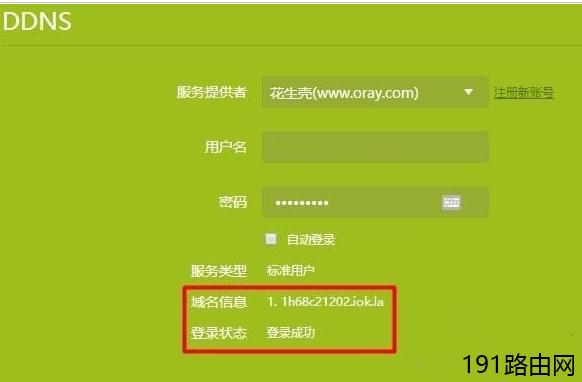
一、动态DNS是什么?
动态DNS英文全称Dynamic Domain Name Server,简称为“DDNS”,中文含义是指动态域名服务。很多路由器管理界面或者智能路由器设置中心,都可以找到DDNS(动态DNS)功能。
动态DDN(DDS)就是将用户的动态IP地址映射到一个固定的域名解析服务上,用户每次连接网络的时候客户端程序就会通过信息传递把该主机的动态IP地址传送给位于服务商主机上的服务器程序,服务器程序负责提供DNS服务并实现动态域名解析。
二、路由器动态DNS作用
无线路由器连接宽带上网后,路由器会从宽带运营商那里获取一个IP地址,这个IP地址可以在路由器的“上网设置”或者“WAN口状态”选项处查看到,如下图所示。
但是,从运营商处获取的这个IP地址并不是固定的,会经常发生变化。当路由器重启、或者断电后,再次连接宽带上网时,路由器WAN口的IP地址通常就变了。
路由器中的动态DNS的作用,就是用来解决路由器WAN口IP地址经常变化这个问题的。成功设置动态DNS后,可以用一个域名来访问路由器了,不管路由器WAN口IP地址如何变化,都可以一直使用该域名来远程访问路由器。
三、路由器动态DDNS设置方法
不同的无线路由器,设置动态DNS(DDNS)的方法有一些差异。下面本文以新版TP-Link无线路由器为例,教大家如何设置动态DNS。
1、首先在电脑浏览器中输入你自己路由器的设置网址,然后输入“管理员密码”,登录到路由器的设置管理中心页面
注意问题:路由器的设置网址,可以在该路由器底部铭牌中查看到
2、进入路由器设置界面后,首先点击“应用管理”选项,然后在上方页面中,找到“DDNS”选项,并点击打开
3、然后在“服务提供者”建议选择:花生壳——>然后点击“注册新账号”
4、填写花生壳账号的注册信息,这里大家自己进行注册就是了,没什么好说的,
5、注册成功后,花生壳会免费给你提供一个域名,如下图所示,请记录、保存好这个域名。
6、然后回到路由器动态DNS的设置页面,使用刚才注册的账号和密码,进行登录,
7、如果“登录状态”后面显示:登录成功,说明路由器的动态DNS设置成功了。在“域名信息”选项后面,同样可以看到花生壳提供的免费域名。
四、路由器动态DNS使用方法
当你需要远程访问路由器的时候,就不需要在使用路由器WAN口的IP地址来进行访问了,只需要使用刚才花生壳提供的域名就可以访问的。本例演示中,可以直接在浏览器中打开网址:1h68c21202.iok.la访问路由器。
相关阅读:路由器安全特性注意点
由于路由器是网络中比较关键的设备,针对网络存在的各种安全隐患,路由器必须具有如下的安全特性:
(1)可靠性与线路安全 可靠性要求是针对故障恢复和负载能力而提出来的。对于路由器来说,可靠性主要体现在接口故障和网络流量增大两种情况下,为此,备份是路由器不可或缺的手段之一。当主接口出现故障时,备份接口自动投入工作,保证网络的正常运行。当网络流量增大时,备份接口又可承当负载分担的任务。
(2)身份认证路由器中的身份认证主要包括访问路由器时的身份认证、对端路由器的身份认证和路由信息的身份认证。
(3)访问控制对于路由器的访问控制,需要进行口令的分级保护。有基于IP地址的访问控制和基于用户的访问控制。
(4)信息隐藏与对端通信时,不一定需要用真实身份进行通信。通过地址转换,可以做到隐藏网内地址,只以公共地址的方式访问外部网络。除了由内部网络首先发起的连接,网外用户不能通过地址转换直接访问网内资源。
(5)数据加密
为了避免因为数据窃听而造成的信息泄漏,有必要对所传输的信息进行加密,只有与之通信的对端才能对此密文进行解密。通过对路由器所发送的报文进行加密,即使在Internet上进行传输,也能保证数据的私有性、完整性以及报文内容的真实性。
(6)攻击探测和防范
路由器作为一个内部网络对外的接口设备,是攻击者进入内部网络的第一个目标。如果路由器不提供攻击检测和防范,则也是攻击者进入内部网络的一个桥梁。在路由器上提供攻击检测,可以防止一部分的攻击。
原创文章,作者:路由器设置,如若转载,请注明出处:https://www.224m.com/25535.html

